
-
P6s电脑客户端(VMS)最新版
大小:74M语言:74M 类别:远程控制系统:Winall
展开

视频监控可以保证我们的人生和财产安全。P6s电脑客户端VMS是奇盾安防为旗下P6S摄像头开发的配套客户端。P6s电脑客户端VMS只需要安装后,配合前端的摄像头,就可以实时监控摄像头所拍摄的位置,支持录像回放等

1.实现集中的用户管理,故障管理,系统维护以及TOPO导航。
2.提供对用户权限的细致划分(权限范围细致到设备通道)。
3.提供流媒体转分发功能。
4.提供流媒体存储及回放功能,监视回放连接状态,并提供相关状态通知。
5.提供电子地图功能,并可分层管理。
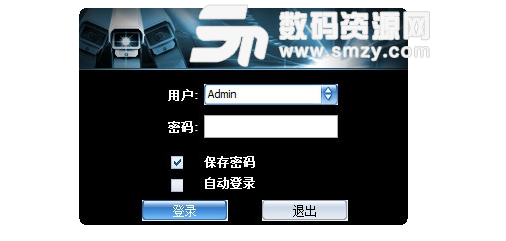
运行视频监控平台客户端,会弹出登录对话框,如下图。
用户名:登录的用户名,超级管理员默认为 Admin。
密码:用户对应的密码,Admin 用户的初始密码为安装时程序时设置的密码。
用户名和密码中头尾的换行、空格、TAB 字符将被自动去除。密码不能含有字符“%”和“'”(不包
含左右引号“和”),并且密码不能为空且密码窗口不支持粘贴功能。
保存密码为 ,下次登陆时候将自动把可以登陆的密码写入密码框内。
自动登陆为 ,下次会自动尝试用此次的登陆信息登陆。
点击登陆按钮,等待验证和初始化。
当登陆验证成功出现此界面,此时客户端需要进行一系列初始化,可能会停顿 2-3 秒。
在开始菜单上选择 VMS 视频监控平台,或启动桌面上的快捷方式,登录成功后,如下图所示。
界面上方的主导航按钮分别为实时监控、视频回放、电子地图、日志信息、设备管理、系统配置(设备管理、报警联动、本地配置、录像配置、用户管理),点击导航按钮可进入相应的配置界面。界面左边。
是设备导航,右方是显示区域。首先从设备管理开始,添加 DVR 设备。
加载全部内容

有看头监控软件pc版7M11723人在玩小伙伴们是否想让自己家里或者店铺更加的安...
下载
ToDesk远程控制软件3M5986人在玩ToDesk远程控制软件是一款继team...
下载
HNVR视频监控录像软件88.64M4087人在玩HNVR视频监控录像软件是一个免费的支持...
下载
ToDesk(远程协助软件)官方版3M4077人在玩ToDesk(远程控制软件)是一款极致流...
下载
Radmin3.4授权码大全10M3991人在玩这里为大家准备了Radmin34授权码大...
下载
军视监控客户端电脑免费版4.64M3079人在玩月黑风高夜,想要高枕无忧一定是离不开军视...
下载
SkiesKiller极域杀手PC1M2673人在玩SkiesKiller极域杀手PC是一款...
下载
synergy 1.8.7激活码生成器7M2449人在玩Synergy是一个跨平台,开放源码的K...
下载
dameware12中文特别版101M2291人在玩WindowsNT远程控制软件我选择da...
下载
海康威视iVMS-4200客户端228M2187人在玩海康威视iVMS-4200客户端是一款网...
下载